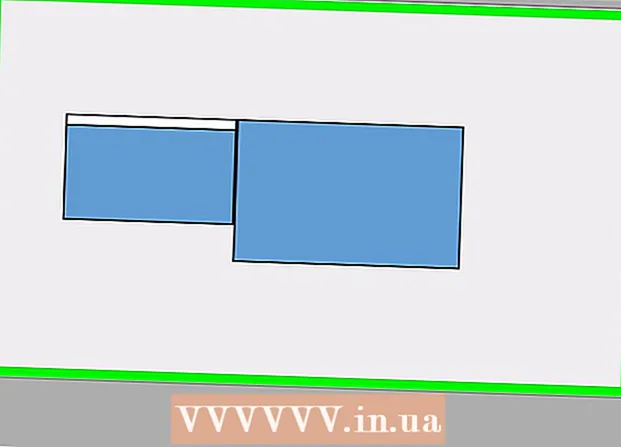Müəllif:
Joan Hall
Yaradılış Tarixi:
27 Fevral 2021
YeniləMə Tarixi:
1 İyul 2024

MəZmun
- Addımlar
- Metod 1 /3: Windows -da
- Metod 2 /3: macOS -da
- Metod 3 /3: Chrome OS -də (Chromebook)
- İpuçları
- Xəbərdarlıqlar
Bu yazıda Windows, macOS və Chrome OS (Chromebook) kompüterlərində siçan həssaslığını necə dəyişdirəcəyinizi göstərəcəyik. Siçan həssaslığı siçan göstəricisinin ekranda nə qədər tez hərəkət etdiyini təyin edir.
Addımlar
Metod 1 /3: Windows -da
 1 Başlat menyusunu açın
1 Başlat menyusunu açın  . Ekranın sol aşağı küncündə Windows loqotipini vurun.
. Ekranın sol aşağı küncündə Windows loqotipini vurun.  2 Basın
2 Basın  . Başlat menyusunun sol tərəfindəki dişli şəkilli işarəni vurun. Əsas parametrlər menyusu açılacaqdır.
. Başlat menyusunun sol tərəfindəki dişli şəkilli işarəni vurun. Əsas parametrlər menyusu açılacaqdır.  3 Basın Cihazlar. Menyunun yuxarısındadır və dinamik və klaviatura işarəsi ilə işarələnmişdir.
3 Basın Cihazlar. Menyunun yuxarısındadır və dinamik və klaviatura işarəsi ilə işarələnmişdir.  4 Basın Siçan. Bu, sol sütundakı üçüncü seçimdir; "Cihazlar" bölməsində yerləşir. Pəncərənin sağ tərəfində siçan parametrləri açılacaqdır.
4 Basın Siçan. Bu, sol sütundakı üçüncü seçimdir; "Cihazlar" bölməsində yerləşir. Pəncərənin sağ tərəfində siçan parametrləri açılacaqdır.  5 Basın Əlavə siçan seçimləri. Əlaqədar Parametrlər bölməsində bir seçimdir. Siçan xüsusiyyətlərinə malik bir pəncərə açılacaq.
5 Basın Əlavə siçan seçimləri. Əlaqədar Parametrlər bölməsində bir seçimdir. Siçan xüsusiyyətlərinə malik bir pəncərə açılacaq.  6 Basın Göstərici parametrləri. Siçan pəncərəsinin yuxarısındakı nişandır.
6 Basın Göstərici parametrləri. Siçan pəncərəsinin yuxarısındakı nişandır.  7 Siçan göstəricisinin sürətini tənzimləyin. Pəncərənin yuxarısındakı Hərəkət bölməsində göstərici sürətini yavaşlatmaq üçün sürgüyü sola, ya da sürətləndirmək üçün sağa doğru hərəkət etdirin.
7 Siçan göstəricisinin sürətini tənzimləyin. Pəncərənin yuxarısındakı Hərəkət bölməsində göstərici sürətini yavaşlatmaq üçün sürgüyü sola, ya da sürətləndirmək üçün sağa doğru hərəkət etdirin.  8 Göstərici hərəkətini yavaşlatmaq üçün Artan İşaretçi Həssaslığını deaktiv edin. Göstərici çox sürətlə hərəkət edirsə, Move bölməsində Enhanced Pointer Precision Enable (Enhanced Pointer Precision Enable) düyməsini yoxlayın. Bu xüsusiyyət, siçanın və ya trackpadın sürətinə əsaslanaraq göstəricini fərqli məsafələrdə hərəkət etdirir - bu xüsusiyyəti deaktiv etsəniz, siçanı kəskin şəkildə hərəkət etdirsəniz belə, siçan göstəricisi çox sürətlə hərəkət etməyəcək.
8 Göstərici hərəkətini yavaşlatmaq üçün Artan İşaretçi Həssaslığını deaktiv edin. Göstərici çox sürətlə hərəkət edirsə, Move bölməsində Enhanced Pointer Precision Enable (Enhanced Pointer Precision Enable) düyməsini yoxlayın. Bu xüsusiyyət, siçanın və ya trackpadın sürətinə əsaslanaraq göstəricini fərqli məsafələrdə hərəkət etdirir - bu xüsusiyyəti deaktiv etsəniz, siçanı kəskin şəkildə hərəkət etdirsəniz belə, siçan göstəricisi çox sürətlə hərəkət etməyəcək.  9 Göstəricinin hərəkət sürətini sınayın. Bunu etmək üçün siçanı hərəkət etdirin və göstərici sürətinə əməl edin. Göstərici çox sürətlə hərəkət edərsə, Move bölməsindəki kaydırıcıyı sola köçürün; əks halda kaydırıcıyı sağa köçürün.
9 Göstəricinin hərəkət sürətini sınayın. Bunu etmək üçün siçanı hərəkət etdirin və göstərici sürətinə əməl edin. Göstərici çox sürətlə hərəkət edərsə, Move bölməsindəki kaydırıcıyı sola köçürün; əks halda kaydırıcıyı sağa köçürün. - Optimal siçan hərəkət sürətini tapmaq bir neçə dəqiqə çəkə bilər.
 10 Basın Tətbiq edin > tamam. Hər iki düymə də pəncərənin altındadır. Dəyişiklikləriniz saxlanacaq və pəncərə bağlanacaq. İndi siçan göstəricisi göstərdiyiniz sürətlə hərəkət etməlidir.
10 Basın Tətbiq edin > tamam. Hər iki düymə də pəncərənin altındadır. Dəyişiklikləriniz saxlanacaq və pəncərə bağlanacaq. İndi siçan göstəricisi göstərdiyiniz sürətlə hərəkət etməlidir.
Metod 2 /3: macOS -da
 1 Apple menyusunu açın
1 Apple menyusunu açın  . Ekranın sol üst küncündə Apple loqotipini vurun.
. Ekranın sol üst küncündə Apple loqotipini vurun.  2 Basın Sistem parametrləri. Menyunun yuxarısına yaxındır.
2 Basın Sistem parametrləri. Menyunun yuxarısına yaxındır.  3 Basın İzləmə paneli və ya Siçan. MacBook noutbukunda Trackpad və iMac -da Mouse seçimini seçin.
3 Basın İzləmə paneli və ya Siçan. MacBook noutbukunda Trackpad və iMac -da Mouse seçimini seçin.  4 Nişanı vurun Seçin və basın. Pəncərənin yuxarısındadır.
4 Nişanı vurun Seçin və basın. Pəncərənin yuxarısındadır. - Siçan seçsəniz bu addımı atlayın.
 5 Sürət Hərəkətinin yanındakı kaydırıcıyı hərəkət etdirin. Siçan göstəricisini yavaşlatmaq üçün kaydırıcıyı sola və ya sürətləndirmək üçün sağa sürüşdürün.
5 Sürət Hərəkətinin yanındakı kaydırıcıyı hərəkət etdirin. Siçan göstəricisini yavaşlatmaq üçün kaydırıcıyı sola və ya sürətləndirmək üçün sağa sürüşdürün.  6 Göstəricinin hərəkət sürətini sınayın. Siçanı hərəkət etdirin və göstərici sürətinə əməl edin; çox sürətlə hərəkət edərsə, "Sürəti Taşı" nın yanındakı kaydırıcıyı sola, yavaş -yavaş hərəkət edərsə sağa doğru hərəkət etdirin.
6 Göstəricinin hərəkət sürətini sınayın. Siçanı hərəkət etdirin və göstərici sürətinə əməl edin; çox sürətlə hərəkət edərsə, "Sürəti Taşı" nın yanındakı kaydırıcıyı sola, yavaş -yavaş hərəkət edərsə sağa doğru hərəkət etdirin. - Optimal siçan hərəkət sürətini tapmaq bir neçə dəqiqə çəkə bilər.
 7 Sistem Tercihləri pəncərəsini bağlayın. Pəncərənin sol üst küncündəki qırmızı dairəni vurun. Edilən dəyişikliklər yadda saxlanılacaq.
7 Sistem Tercihləri pəncərəsini bağlayın. Pəncərənin sol üst küncündəki qırmızı dairəni vurun. Edilən dəyişikliklər yadda saxlanılacaq.
Metod 3 /3: Chrome OS -də (Chromebook)
 1 Menyu açın. Ekranın sağ alt küncündəki düyməni basın.
1 Menyu açın. Ekranın sağ alt küncündəki düyməni basın.  2 "Ayarlar" seçimini tapın. Açılan menyuda "parametrləri" daxil edin və sonra axtarış nəticələrində birinci seçimi vurun.
2 "Ayarlar" seçimini tapın. Açılan menyuda "parametrləri" daxil edin və sonra axtarış nəticələrində birinci seçimi vurun.  3 Siçan və toxunma paneli parametrlərini tapın. Aşağı diyirləyin, "Cihazlar" bölməsini tapın və sonra "Siçan və Touchpad" düyməsini basın.
3 Siçan və toxunma paneli parametrlərini tapın. Aşağı diyirləyin, "Cihazlar" bölməsini tapın və sonra "Siçan və Touchpad" düyməsini basın.  4 Həssaslığı dəyişdirin. Kaydırıcıyı Siçan və ya Touchpad altında sürükleyin.
4 Həssaslığı dəyişdirin. Kaydırıcıyı Siçan və ya Touchpad altında sürükleyin.  5 Tercihlər pəncərəsini bağlayın. Edilən dəyişikliklər yadda saxlanılacaq.
5 Tercihlər pəncərəsini bağlayın. Edilən dəyişikliklər yadda saxlanılacaq.
İpuçları
- Oyun siçanının qətnaməsini (DPI - düym başına nöqtə sayı) tənzimləmək üçün xüsusi siçan parametrlərini açmalısınız; Bunun necə ediləcəyini siçan üçün təlimatlarda tapa bilərsiniz. Bəzi oyun siçanlarının bədənlərində basıldıqda siçanın qətnaməsini dəyişdirən bir düymə var.
- Siçan həssaslığını dəyişdirmisinizsə və göstərici hələ də gözlənildiyi kimi hərəkət etmirsə, çox güman ki, siçanın alt hissəsi çirklidir. Bu vəziyyətdə siçanı təmizləyin.
Xəbərdarlıqlar
- Siçan şüşə, aynalı və ya qeyri -bərabər bir səthdədirsə, göstərici hərəkət etdirməkdə çətinlik çəkəcəksiniz.